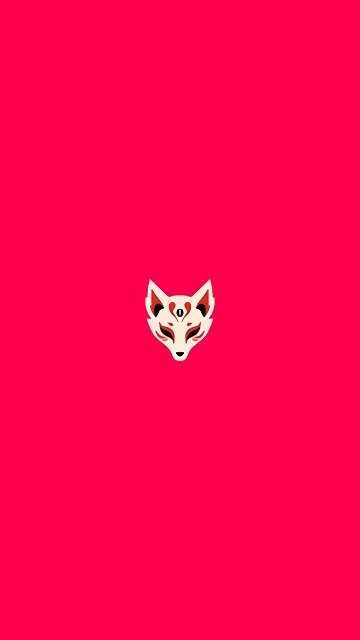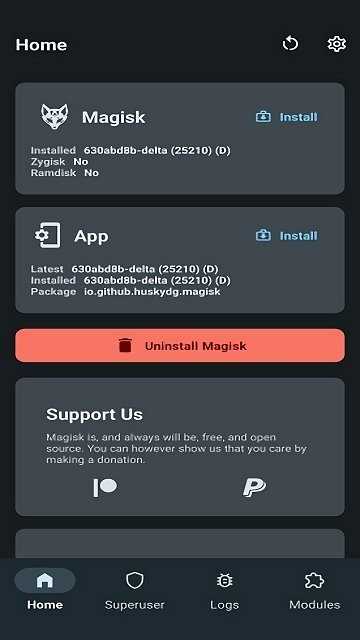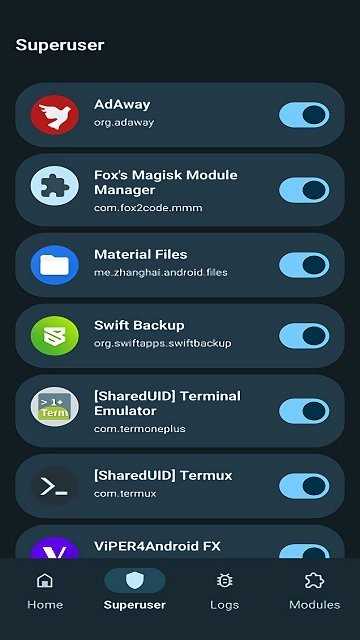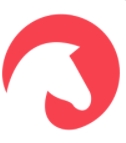MagiskDelta安装包 V28.1
 5.0分
5.0分
- 本游戏:官方版安全无广告需网络
- 标签: 系统工具 Root管理 模块化修改
- 更新时间:2025-11-02 17:08:30
- 相关软件
-
 安大师手机管家
28.7MB/ 其他 /
10
安大师手机管家
28.7MB/ 其他 /
10
-
 mi6 tool小米6工具箱
20KB/ 其他 /
10
mi6 tool小米6工具箱
20KB/ 其他 /
10
-
 格式修改工厂
26.7MB/ 系统工具 /
10
格式修改工厂
26.7MB/ 系统工具 /
10
-
 360一键root
8.1MB/ 系统工具 /
10
360一键root
8.1MB/ 系统工具 /
10
MagiskDelta是一款极为好用的系统工具,能够便捷管理系统权限,满足大家系统修改的需求,提升手机使用体验。它操作简便,还可轻松刷入各类高级模块以供使用,欢迎体验!
MagiskDelta安装包特色
1、运用了独特的运行机制,能够更有效地实现隐藏,防止被各类工具搜索到。
2、全新的挂载系统上线,使这款软件构建起独特的多样化模块化生态系统。
3、能够极为轻松地针对不同类型软件进行针对性的root隐藏,操作便捷。
4、借助掩码功能,能够极为轻松地实现完美root ,只需对脚本进行授权,就能达成期望的效果。
MagiskDelta安装包优势
1. 可自定义模块的安装路径,以契合各类用户的不同需求。
2. 实现智能卸载Root权限,让系统恢复至原始状态,为用户日常使用提供便利。
3、可借助第三方应用程序对Magisk模块进行管理,操作更为便捷灵活。
4、借助Magisk能够实现ROOT的授权与管理。除此之外,利用Magisk的安装功能,还可对应用进行管理、安装以及升级操作。
MagiskDelta安装包怎么刷入模块?
1. 第一步,要确保手机已成功刷入Magisk并完成root操作。随后,打开Magisk Delta,点击右下角的“模块”选项。
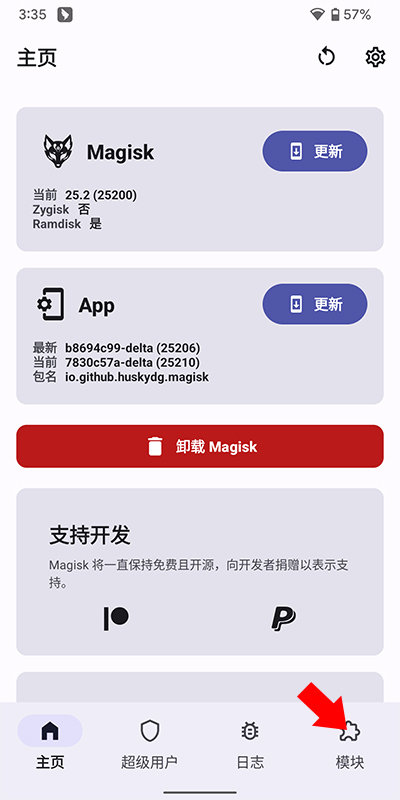
2. 当进入模块安装界面时,点击位于界面右下方的悬浮按钮。
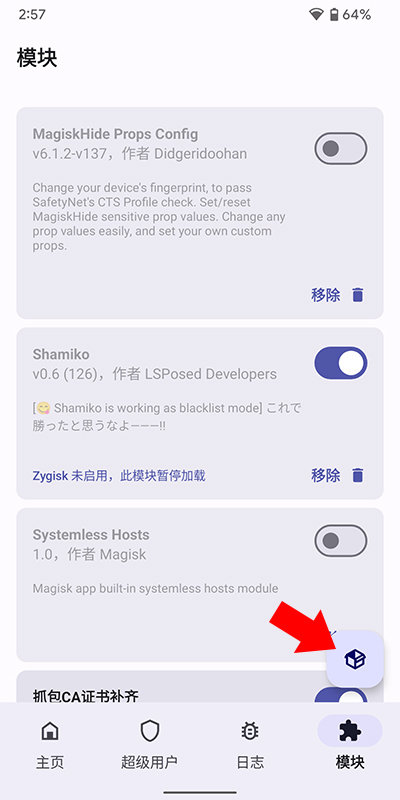
3. 当进入个人文件夹界面后,挑选想要输入的模块(通常为压缩包格式)
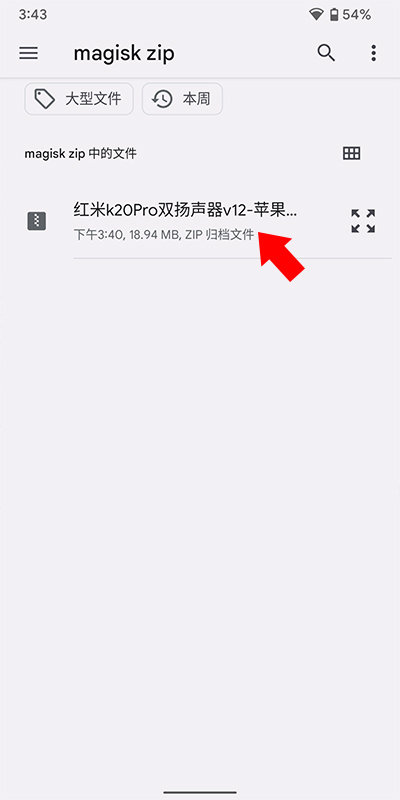
4. 刷入操作完成后,点击右下角的“重启”按钮,就能启用模块。
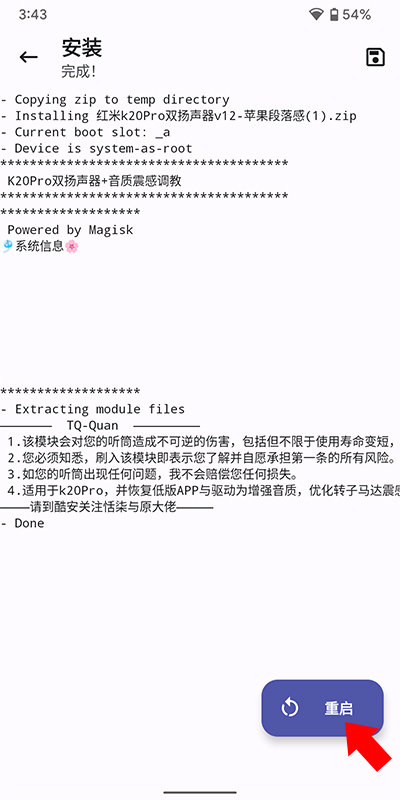
MagiskDelta安装包亮点
1. 完全开源,在谷歌所支持的全部平台上都易于构建。
2. 支持在不改动分区的前提下对系统进行修改。
3、能够支持解除设备的root权限限制。
4、具备隐藏Magisk以规避检测的功能,可应对谷歌安全检测、企业/银行系统完整性检查以及游戏篡改检查等。
5、可对任意系统属性进行修改或删除操作,其中涵盖只读属性。
6、可支持Magisk模块的安装。
7、要是您已安装Magisk,强烈推荐直接经由Magisk Manager来进行升级。
红米怎么刷面具root
首先,进行boot的修补(该方法适用于所有设备)。
• 查找与当前版本匹配的卡刷包(若存在线刷包也可,但必须与版本相符)
手机版本信息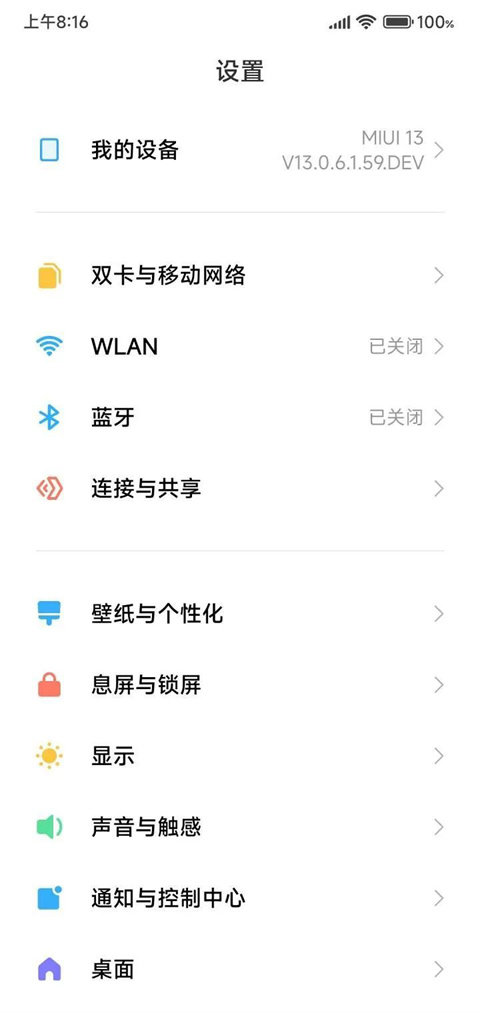
对应的卡刷包
请解压卡刷包内的playloade.bin文件,并把解压后的该文件放置到桌面上。
解压这个文件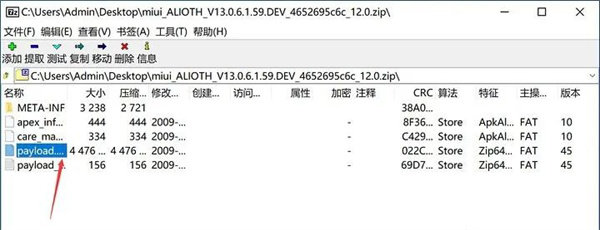
得到的文件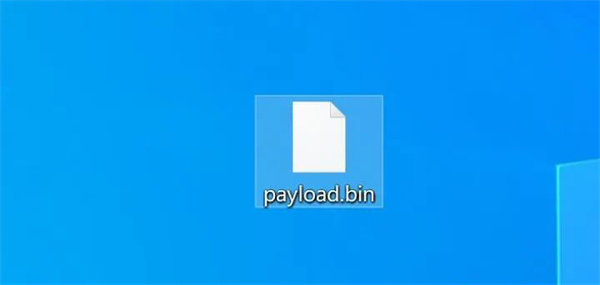
• 找到FastbootEnhance,解压后放置在桌面上
解压整个文件夹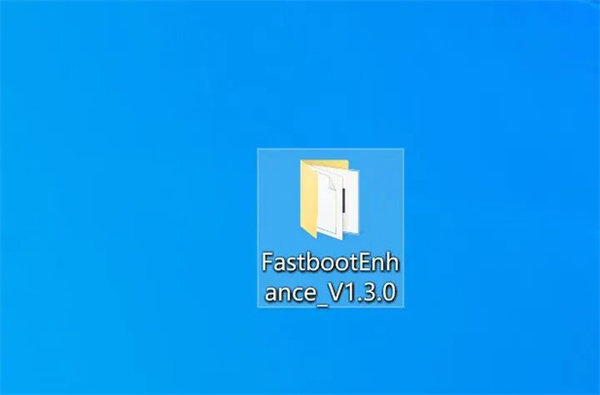
• 找到FastbootEnhance文件夹并打开,接着运行其中的主程序。
打开主程序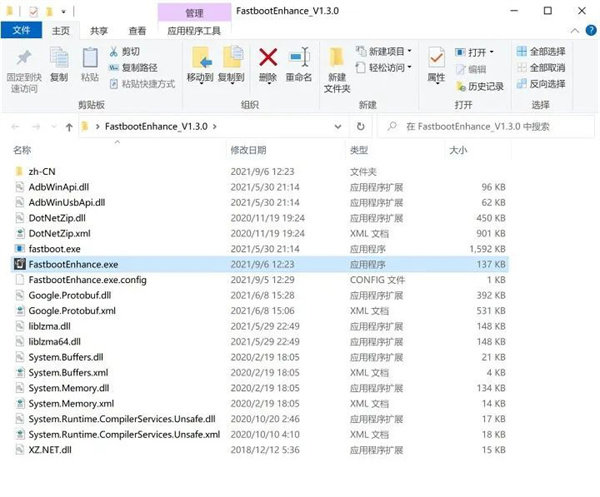
• 把功能切换至Playload.bin解包
切换功能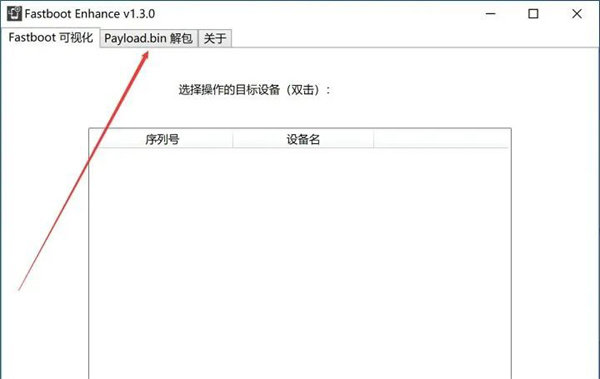
• 把之前解压所获得的playload.bin拖至程序窗口中
直接拖入文件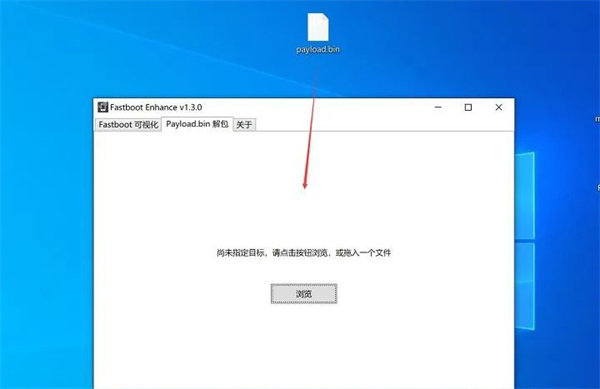
等待读取文件相关信息,之后把功能转换到分区信息。
切换功能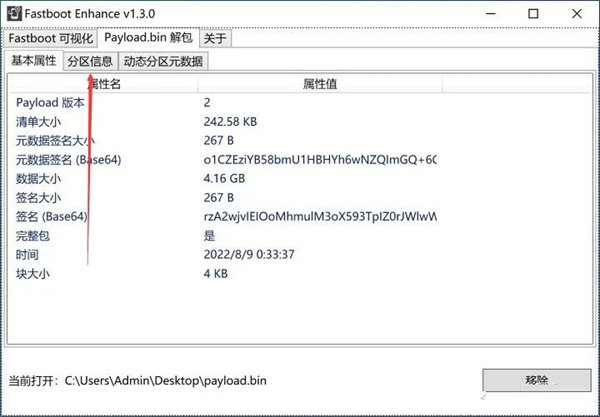
请选择boot分区,随后把镜像文件导出到桌面上。
解包分区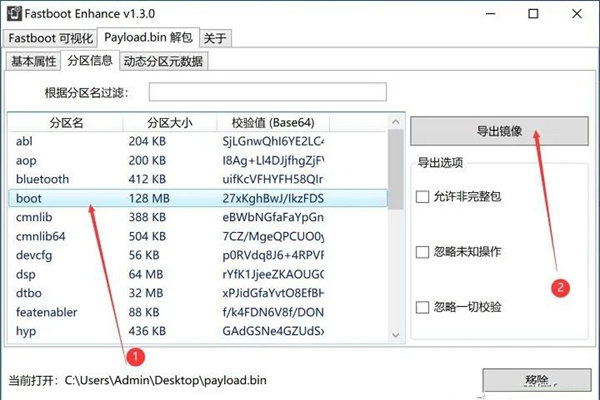
提取到桌面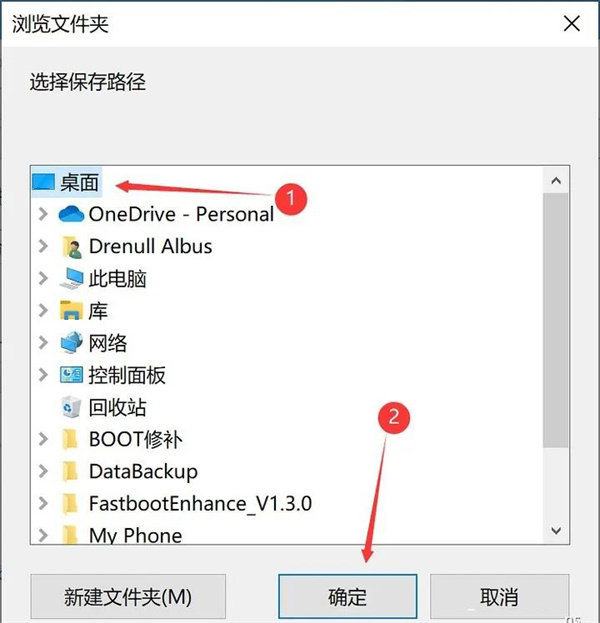
请耐心等待操作完成,完成后,桌面将会出现boot.img。
操作完成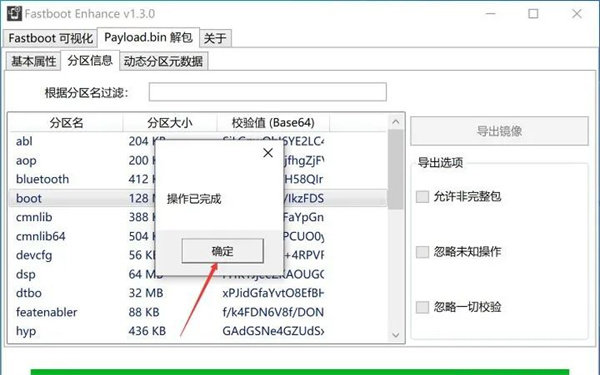
提取到的镜像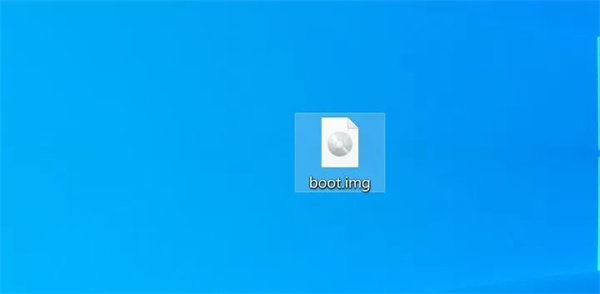
请使用数据线把设备与电脑相连,在USB用途中选择文件传输。如此一来,便能在电脑上查看手机文件,接着把boot.img复制到手机的根目录。
传输镜像到手机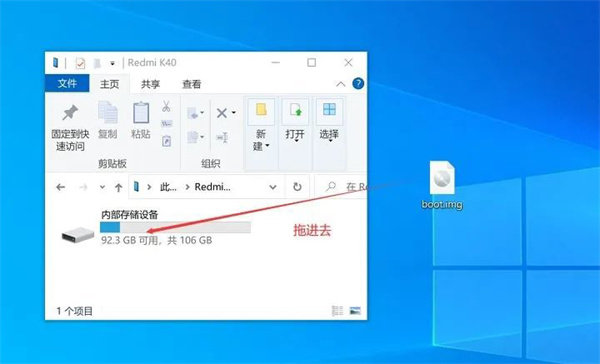
11. 接下来在手机上进行操作,把面具root软件打开。
点击安装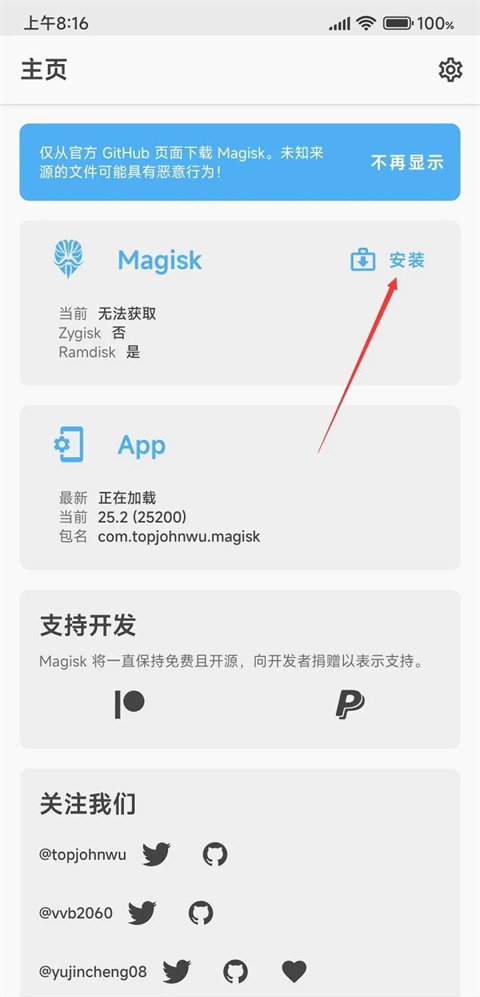
选择安装方式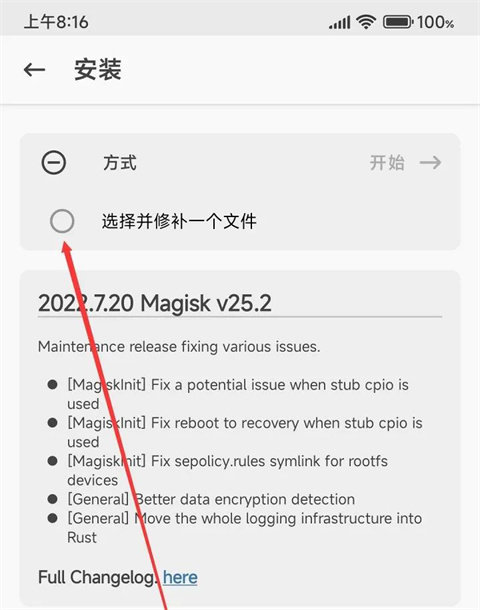
展开菜单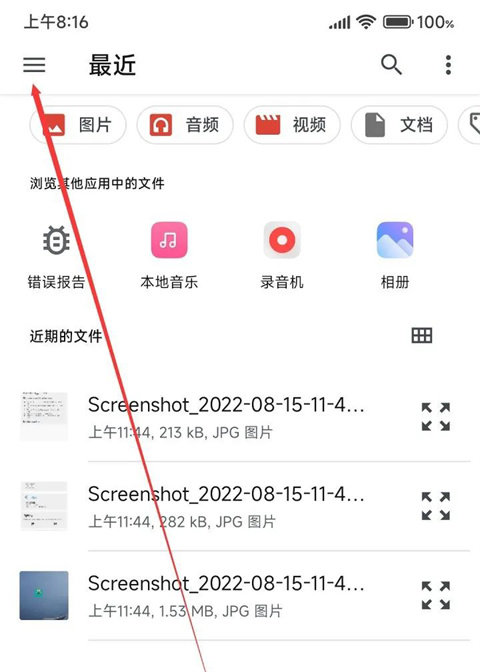
选择内部存储设备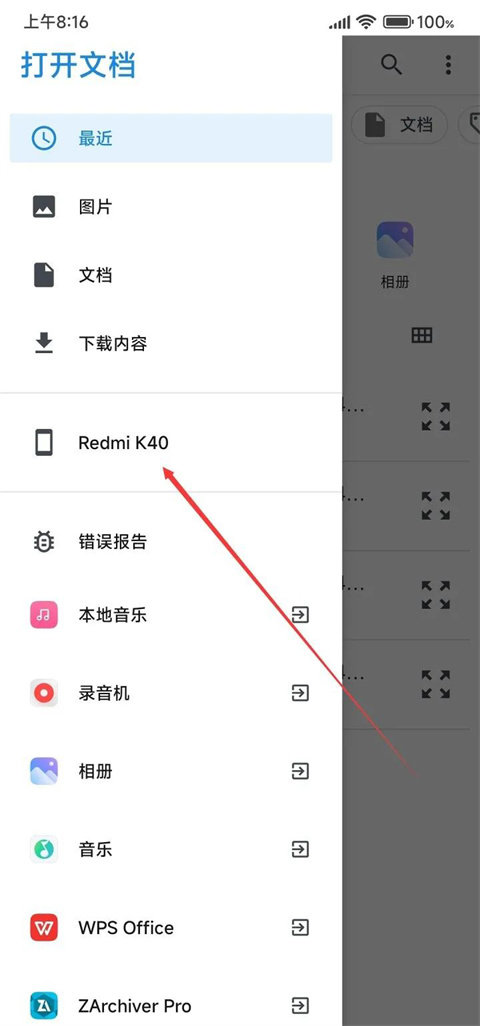
选择boot.img文件。
开始修补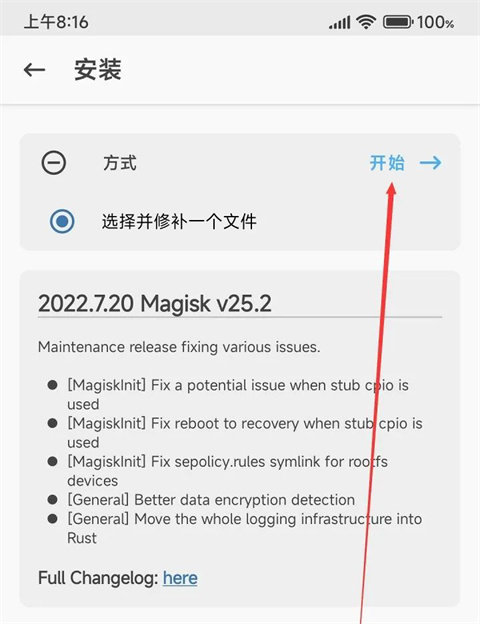
修补完成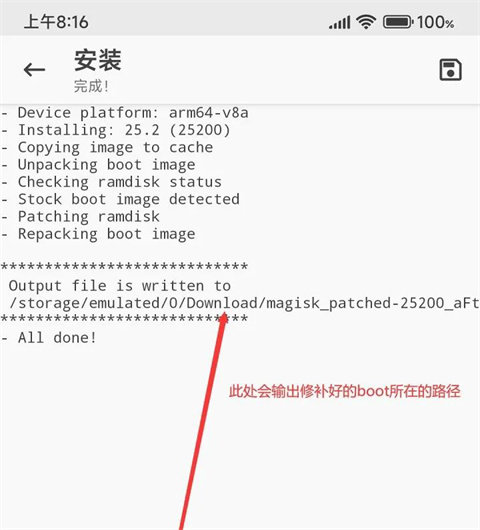
• 于电脑中打开相应目录,把修补完成的镜像文件复制至电脑。
打开对应目录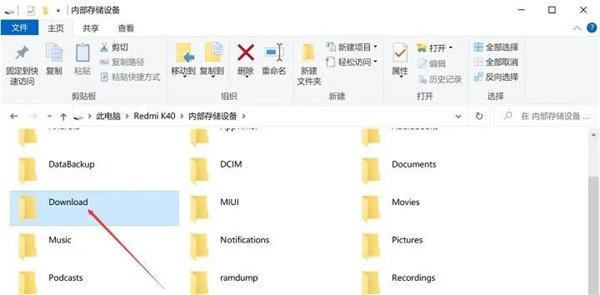
把修补完毕的镜像复制到计算机上
镜像文件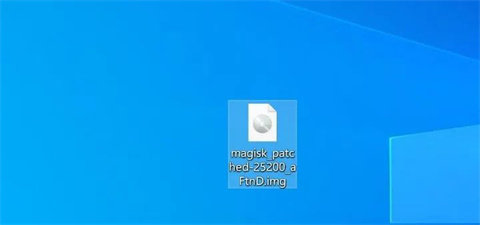
• 找到platform-tools,解压后放置在桌面上
解压文件夹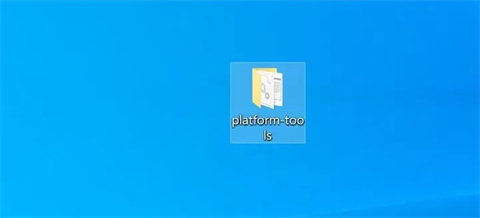
13. 找到并打开platform - tools文件夹,接着在该文件夹的路径栏中输入“cmd”,随后按下回车键。
输入cmd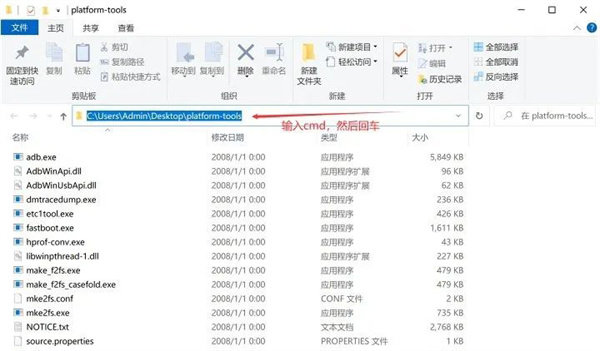
14. 弹出一个命令提示符的窗口。
命令窗口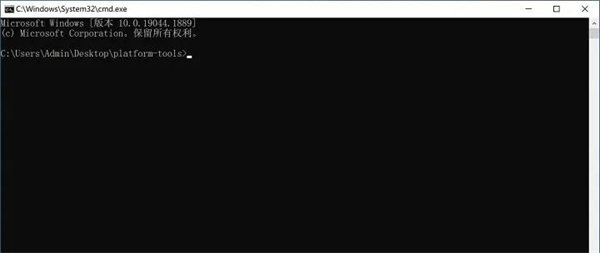
15. 关闭设备,接着长按电源键与音量下键,从而进入fastboot模式。
16. 点击一键即可安装安卓驱动,随后双击运行程序(若已安装驱动,16和17步骤可忽略),运行程序。
17. 进行驱动安装,完成后退出。
退出
18. 开启电脑的设备管理器,这时在列表中能够看到设备连接情况。一般会呈现以下两种情形之一。
引导加载程序
adb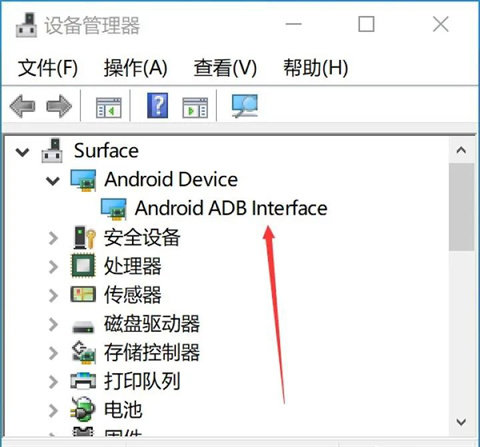
19. 在电脑的命令提示符窗口内,先输入“fastboot flash boot”,接着把修补完成的boot镜像拖进命令提示符窗口。
拖入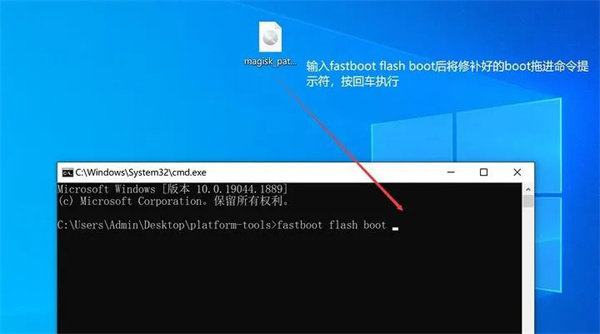
效果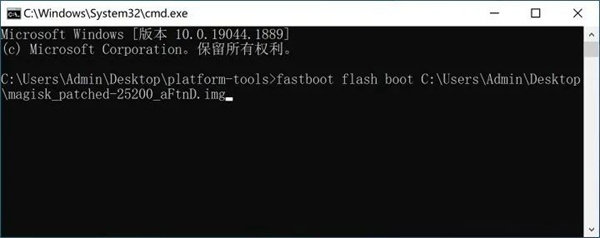
20. 按下回车键以执行命令
执行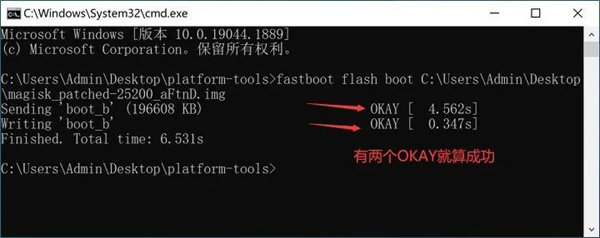
21. 重新启动设备,开启Magisk,若出现版本信息或者模块颜色变亮,即表示成功。
成功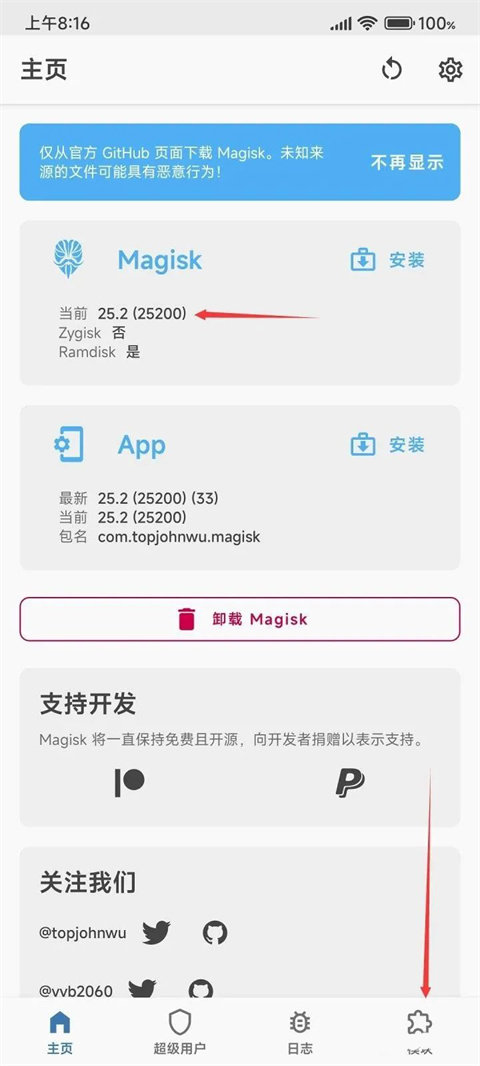
MagiskDelta安装包常见问题
1、Magisk是什么?
这是一款依托开源的Android应用程序,它能够协助用户在保障系统完整性不受影响的前提下获取Root权限,同时还提供了诸多高级功能与修改选项。
2、Magisk安全吗?
这是一种相对安全的Root方法,借助虚拟化技术,将修改操作与功能实现置于虚拟文件系统之中,而非直接对系统文件进行改动。如此一来,既能维持系统的完整性与安全性,还能防止部分应用程序因检测到Root权限而无法正常使用。
3、请问是否支持OTA更新?
没错,该设备支持OTA更新。即便用户安装了Magisk模块并进行了自定义修改,在系统更新后,这些修改与功能也能自动得以保留。如此一来,就能防止因系统更新而导致Root权限与自定义功能的丢失。
4、一加手机是否在支持范围内?
没错,一加手机以及其他多数 Android 设备都能得到支持。不过,务必注意切勿随意改动系统文件,以防造成无法挽回的系统损害。
5、是否有解锁引导程序的需求?
没错,Magisk正常运行的前提是解锁引导程序。需留意的是,解锁引导程序有可能致使设备的保修权益丧失,所以请在充分知晓风险的状况下再开展操作。
6、是否可以卸载?
没错,是能够卸载的。用户可在Magisk Manager里选择卸载操作,随后设备就会恢复至未Root的状态。
MagiskDelta安装包小编点评
获取ROOT权限轻而易举,操作便捷,同时还能轻松修改系统脚本,功能强大,体验感极佳,期待您的使用!
详细信息
- 文件大小:11.17MB
- 当前版本:V28.1